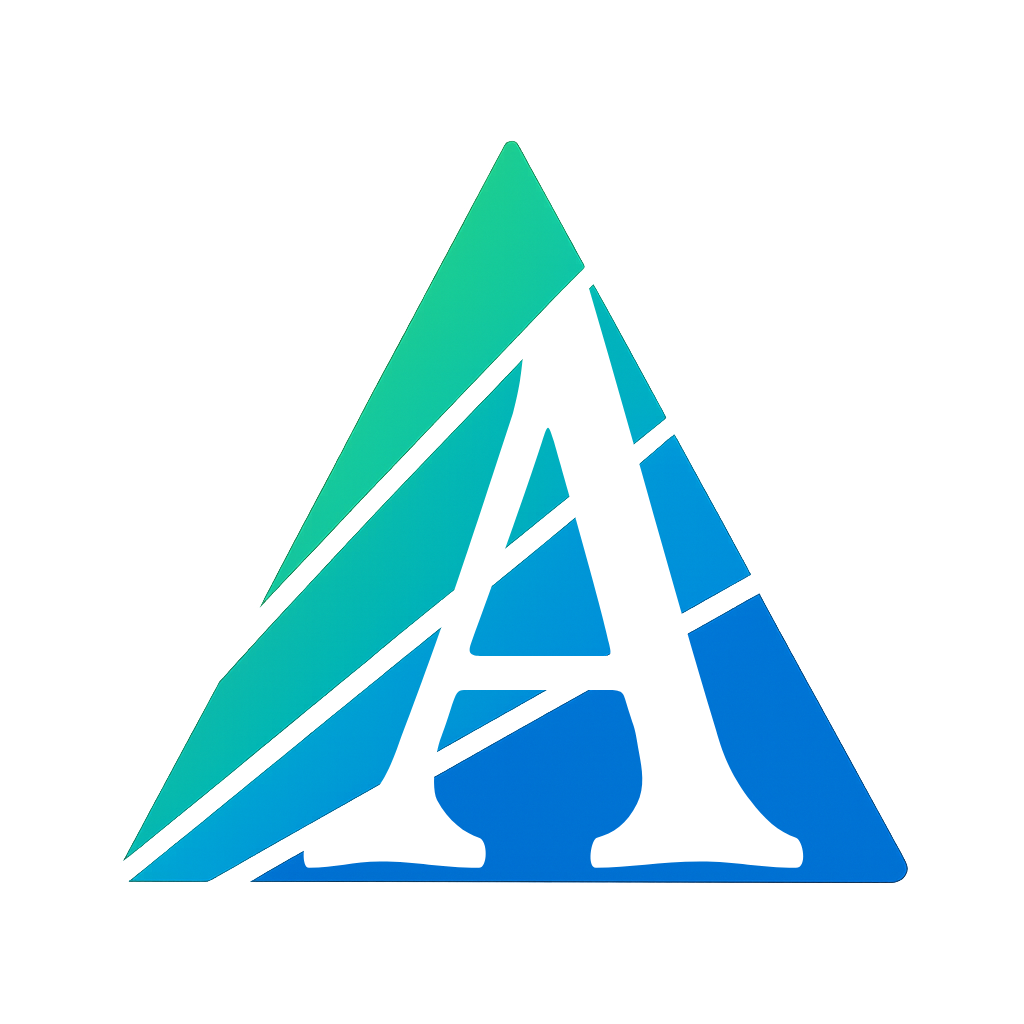
Online-Konstruktor für Formulare, Umfragen, Tests und Prüfungen.
So erstellen Sie eine Online-Prüfung

Online-Prüfungen und Tests sind ein wirkungsvolles Instrument, um Wissen zu überprüfen, Lernende einzubinden und datenbasierte Entscheidungen zu treffen. Ob Lehrkraft, HR-Manager oder Trainer – Sie brauchen ein Tool, das Zeit spart und Ihre Teilnehmer motiviert.
Traditionelle Prüfungsvorbereitung bedeutet stundenlange Arbeit: Fragen schreiben, Tickets zusammenstellen, Ergebnisse auswerten. Online-Test-Builder haben den Prozess beschleunigt, indem sie das Erstellen, Teilen und Sammeln von Antworten automatisierten.
Doch selbst mit solchen Tools kann die Vorbereitung viel Zeit kosten. Darum haben wir Askium entwickelt – eine moderne Plattform, die KI nutzt, um Fragen zu generieren, Tickets zusammenzustellen und Analysen in Echtzeit bereitzustellen.
Mit Askium erstellen und starten Sie eine komplette Online-Prüfung in unter 5 Minuten – und sparen wertvolle Zeit.
Online-Prüfung mit Askium erstellen
Schritt 1 – Formular erstellen
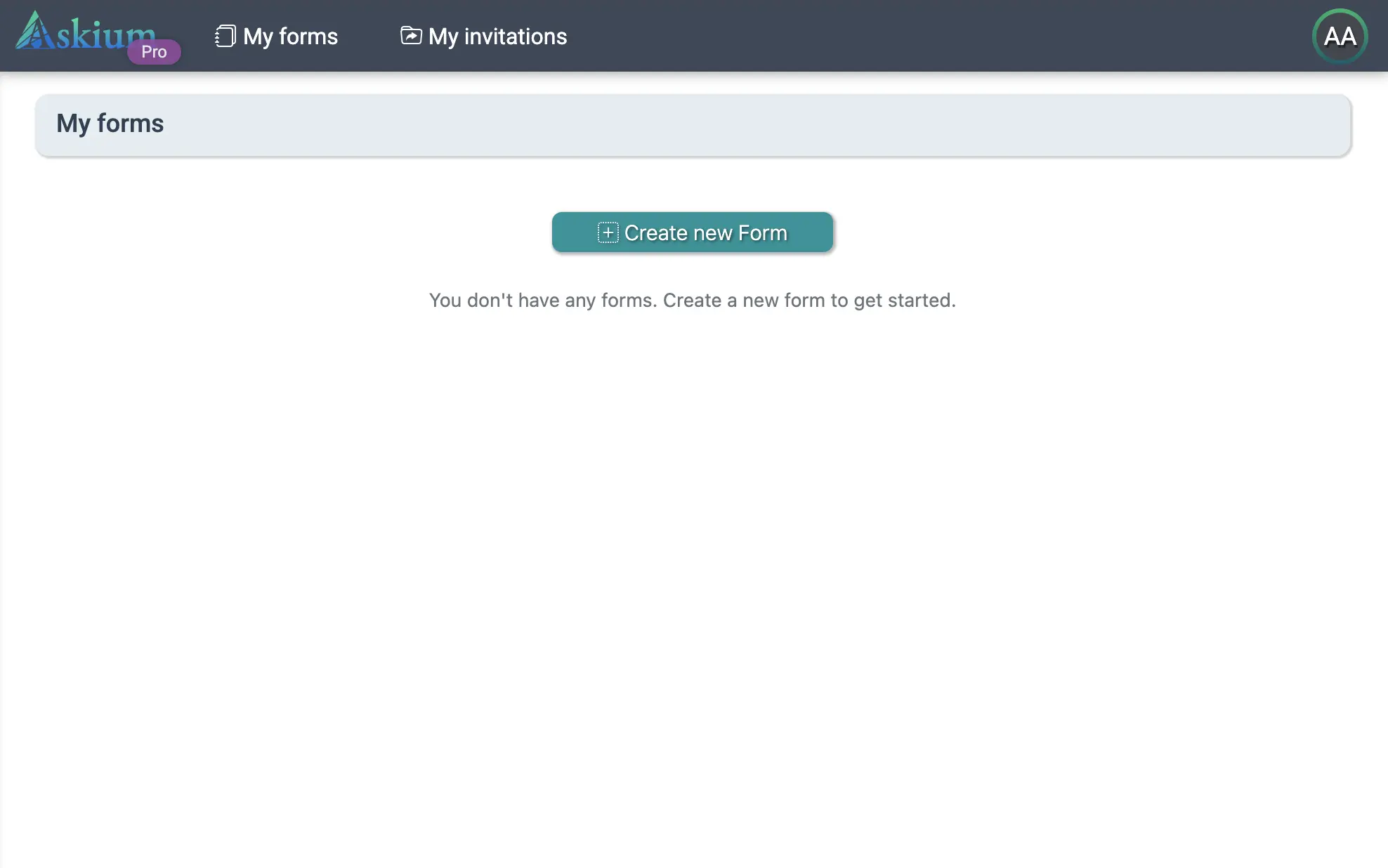
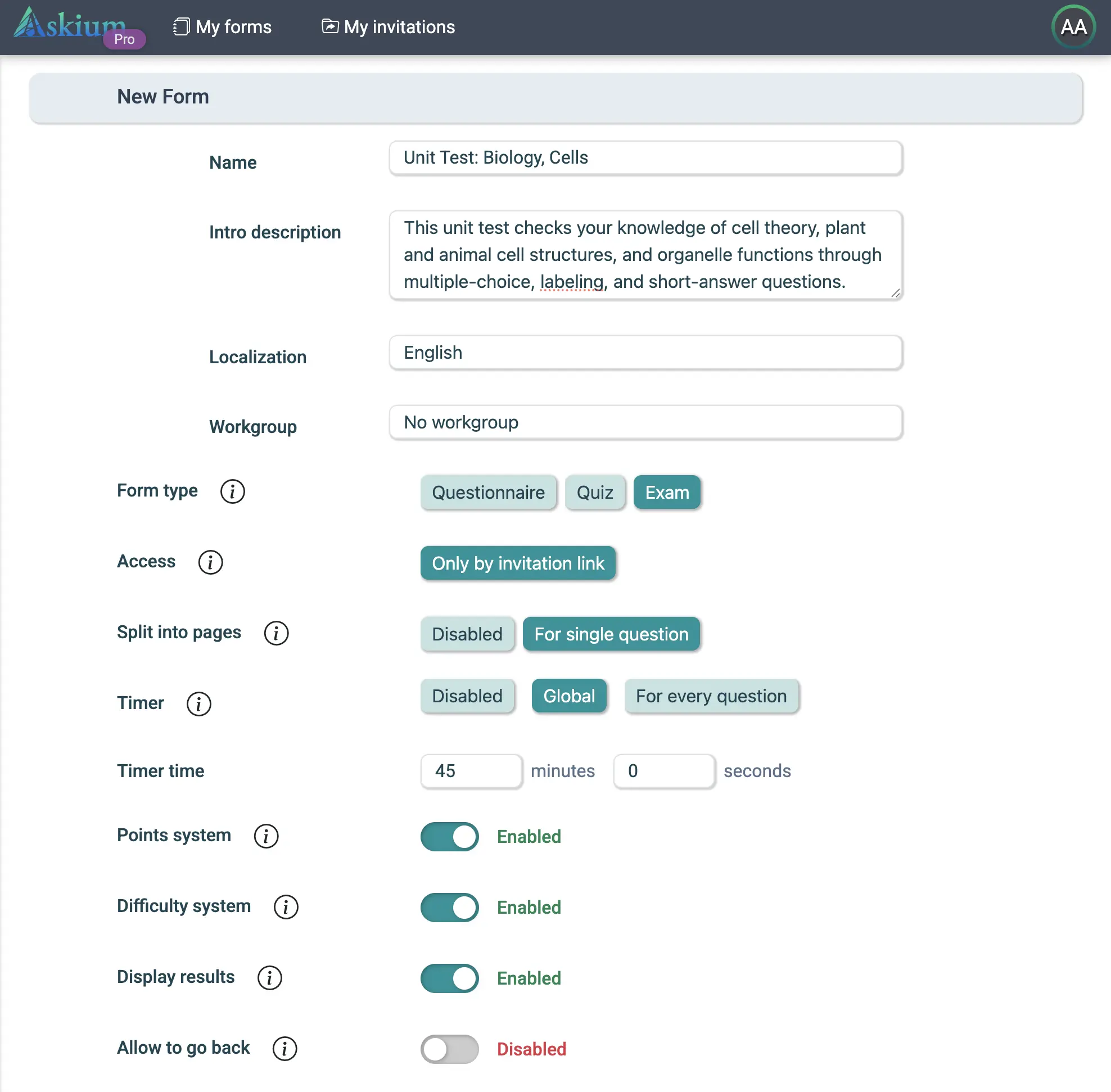
Öffnen Sie Askium und klicken Sie auf „Formular erstellen“. Wählen Sie „Prüfung“, geben Sie Titel und Sprache an.
Aktivieren Sie "Punktesystem" und "Schwierigkeitsstufen", um faire Prüfungsbögen zu gewährleisten.
Schritt 2 – Schwierigkeitsstufen konfigurieren
In den "Schwierigkeits-Einstellungen" legen Sie fest, wie viele Fragen pro Stufe enthalten sind und wie viele Punkte sie bringen.
Beispiel:
- Sehr leicht – 1 Punkt
- Leicht – 2 Punkte
- Mittel – 3 Punkte
- Schwierig – 5 Punkte
- Sehr schwierig – 7 Punkte
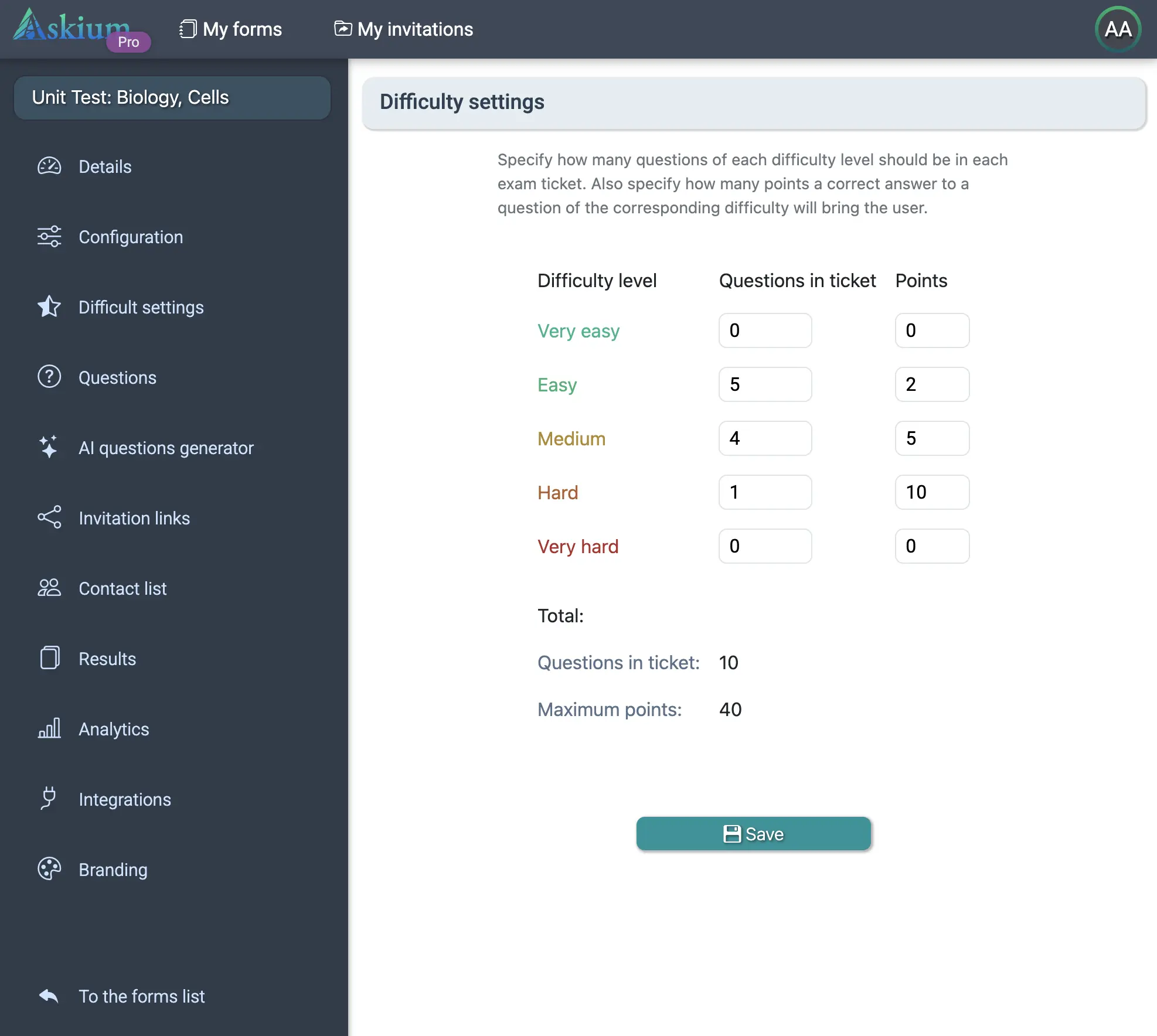
Deaktivieren Sie nicht benötigte Stufen, indem Sie sie auf "0" setzen, oder lassen Sie nur „Mittel“ für einfache Prüfungen.
Schritt 3 – Fragen mit KI generieren
Öffnen Sie "KI-Fragen-Generator", geben Sie ein Thema ein (z. B. „Biologie Klasse 7“, „Geschichte Roms“, „Programmiersprache C++“), wählen Sie Schwierigkeitsgrad und klicken Sie „Generieren“. Am besten in Paketen von 10–20 Fragen. Bearbeiten oder löschen Sie Fragen bei Bedarf.
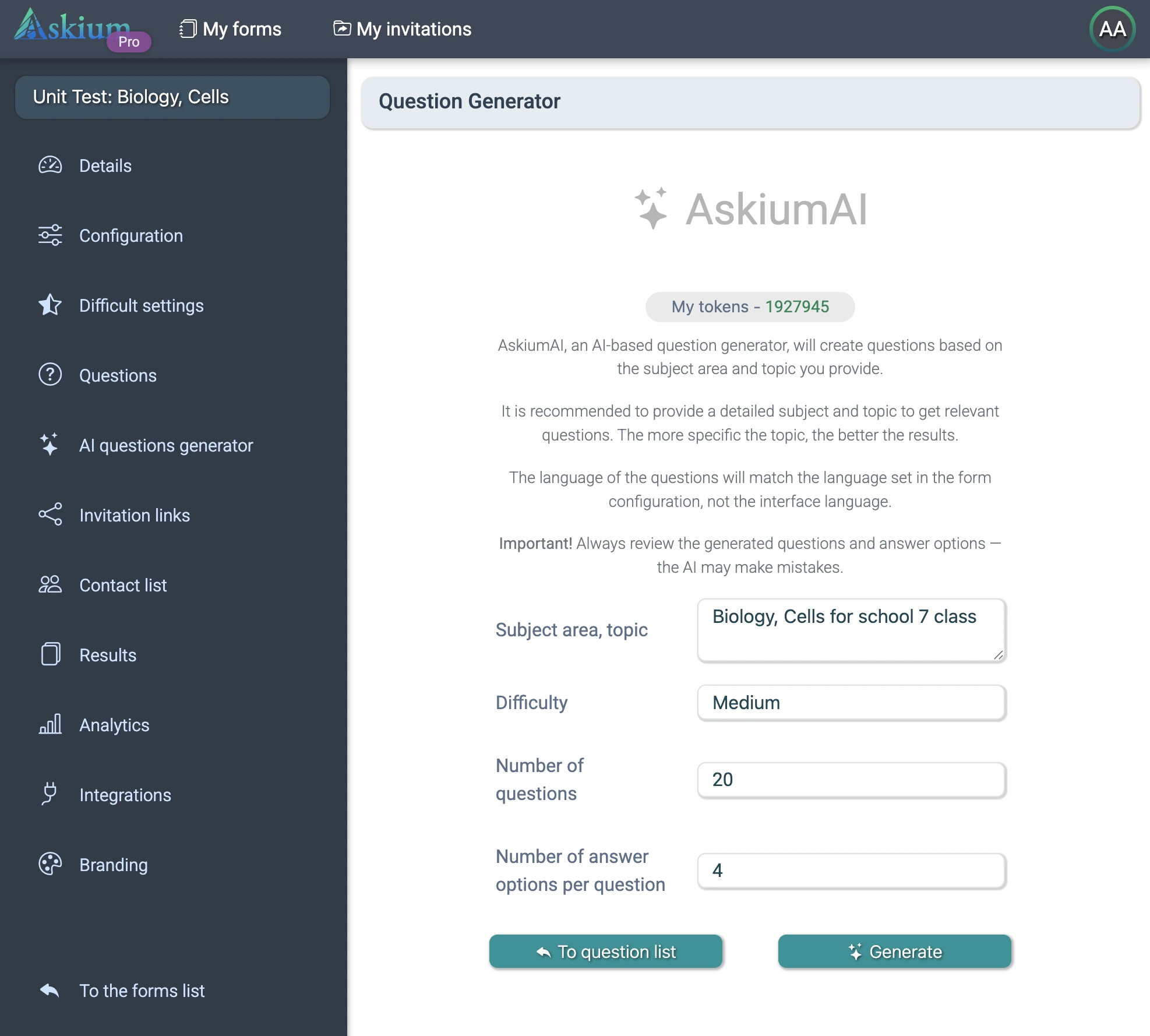
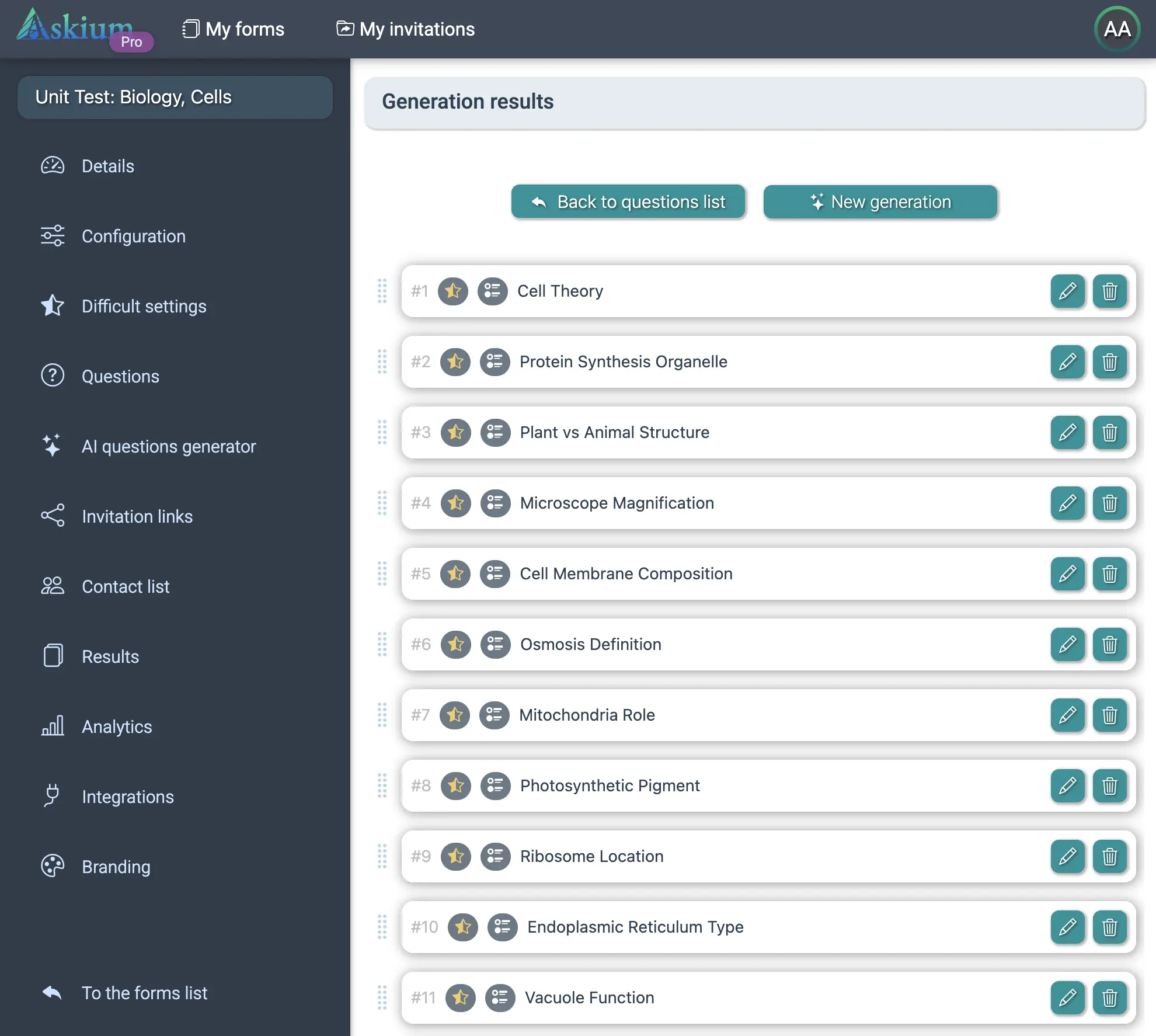
Schritt 4 – Eigene Fragen hinzufügen
Fügen Sie bei Bedarf manuell eigene Fragen hinzu. Das dauert länger, gibt Ihnen aber volle Kontrolle.
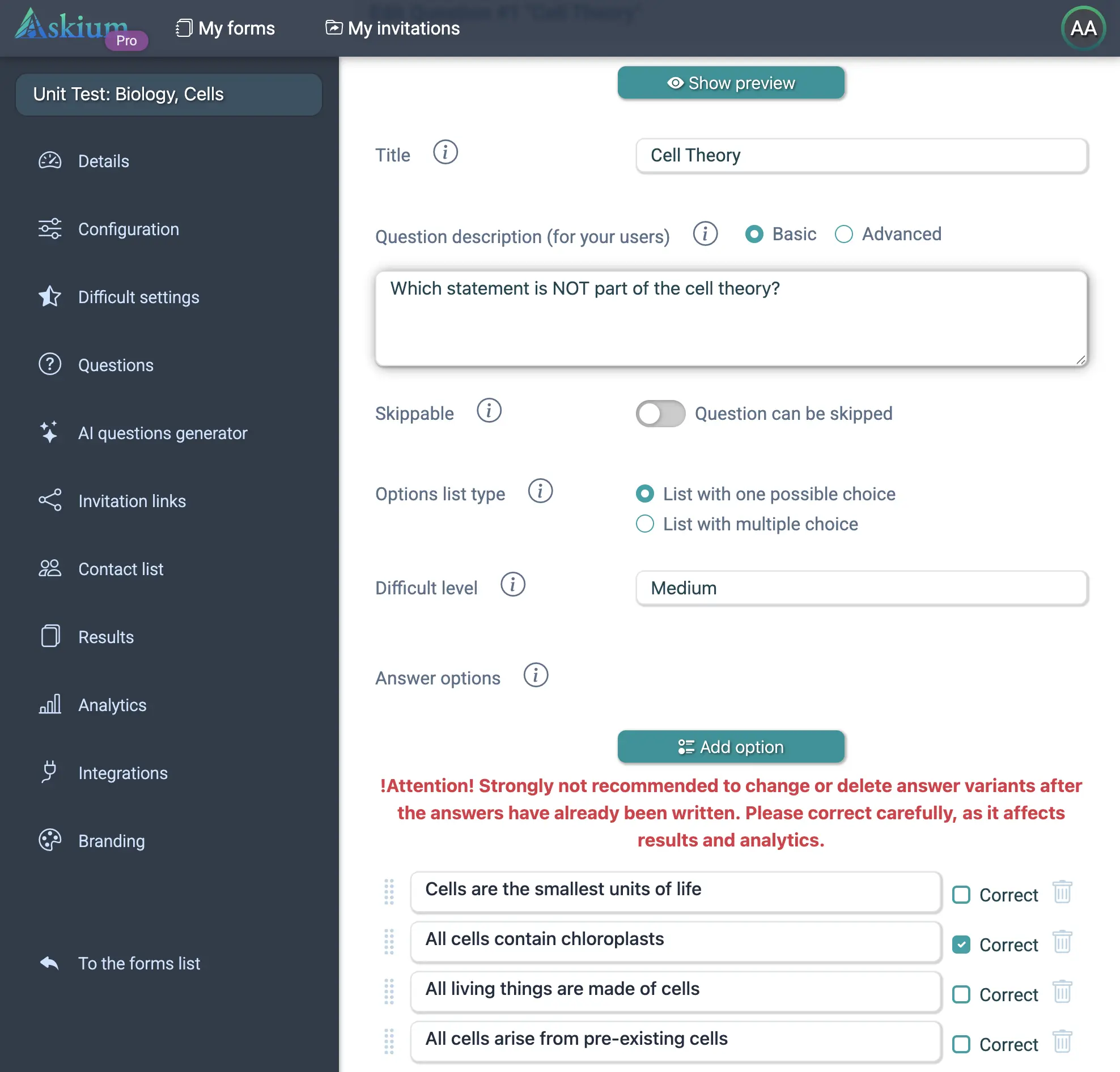
Schritt 5 – Tickets für Teilnehmer erstellen
Im Gegensatz zu Umfragen hat eine "Prüfung" keinen öffentlichen Link. Jeder Teilnehmer erhält ein eigenes Ticket.
Gehen Sie zu "Einladungslinks", klicken Sie "+Hinzufügen", geben Sie die Daten ein und klicken Sie "Erstellen".
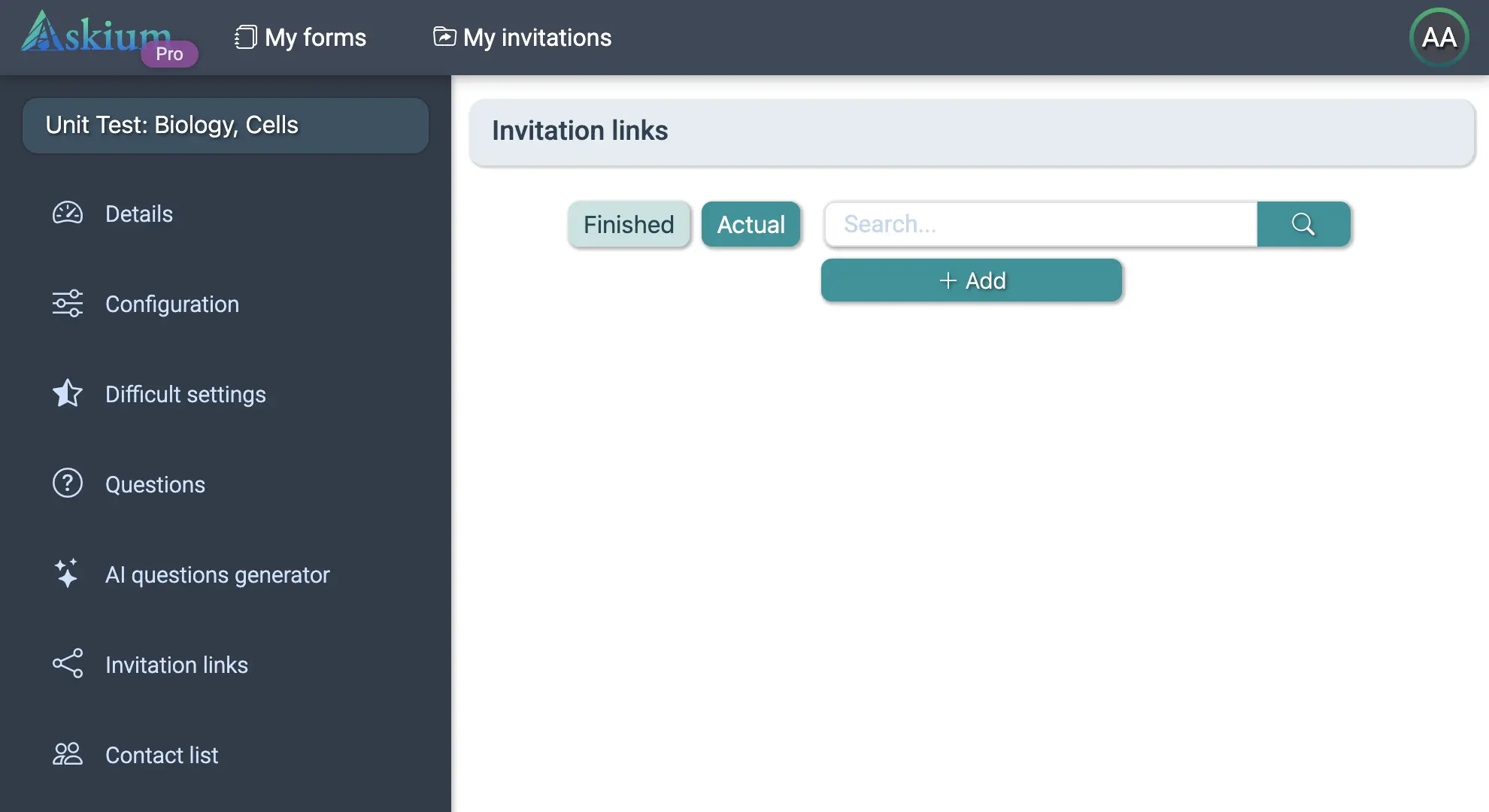
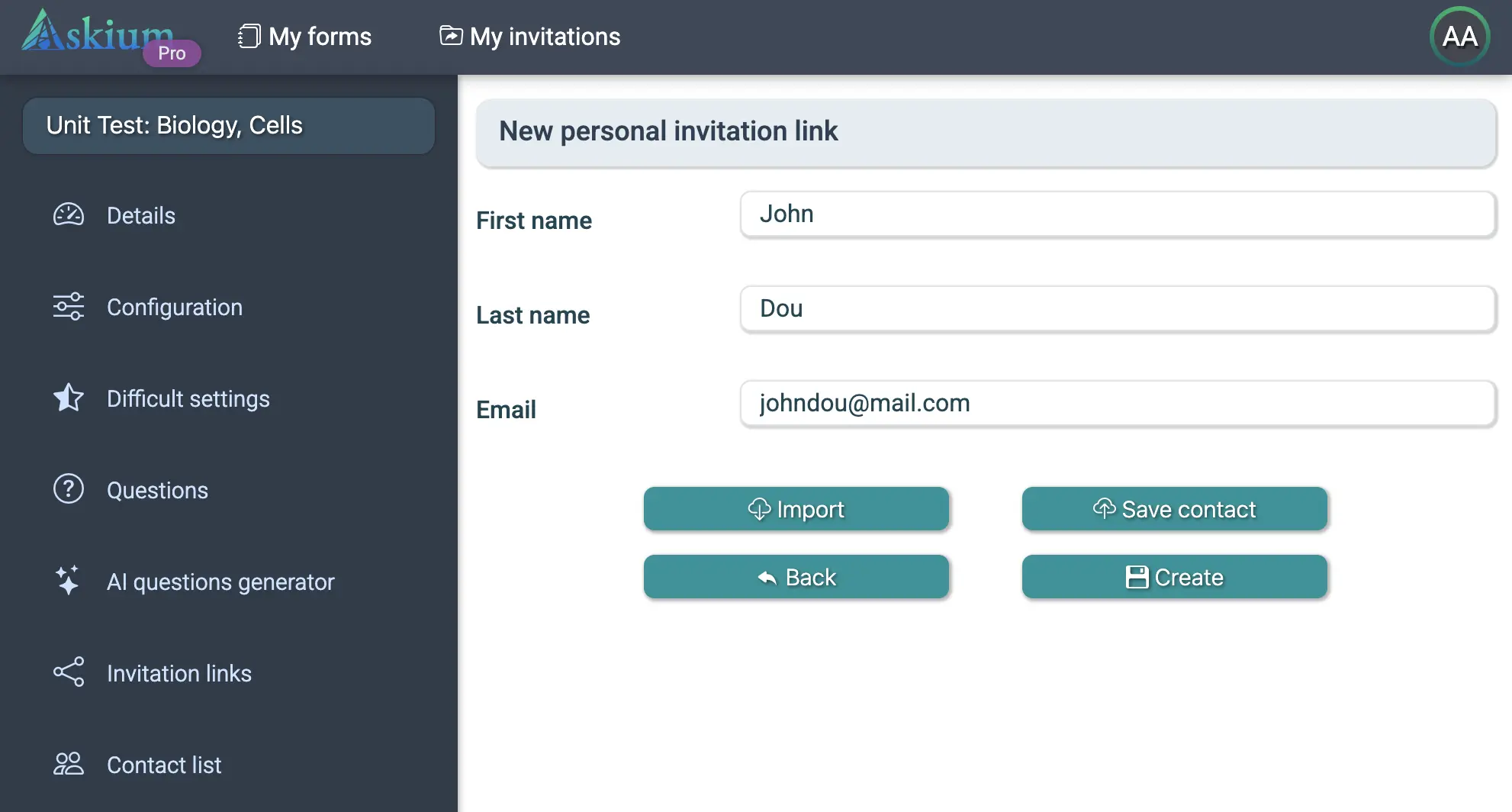
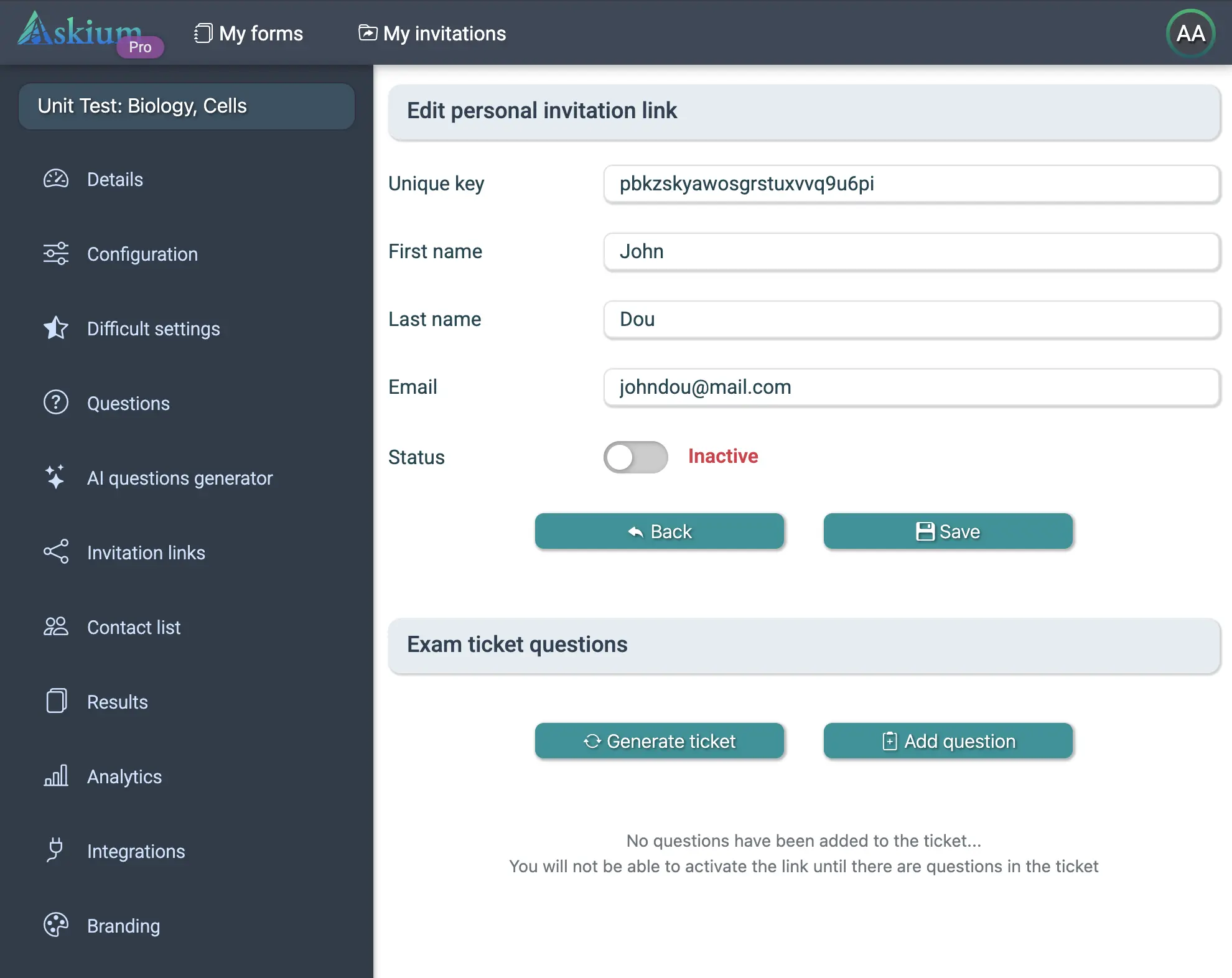
Nutzen Sie "Ticket generieren", um Fragen automatisch einzufügen, oder wählen Sie sie manuell aus.
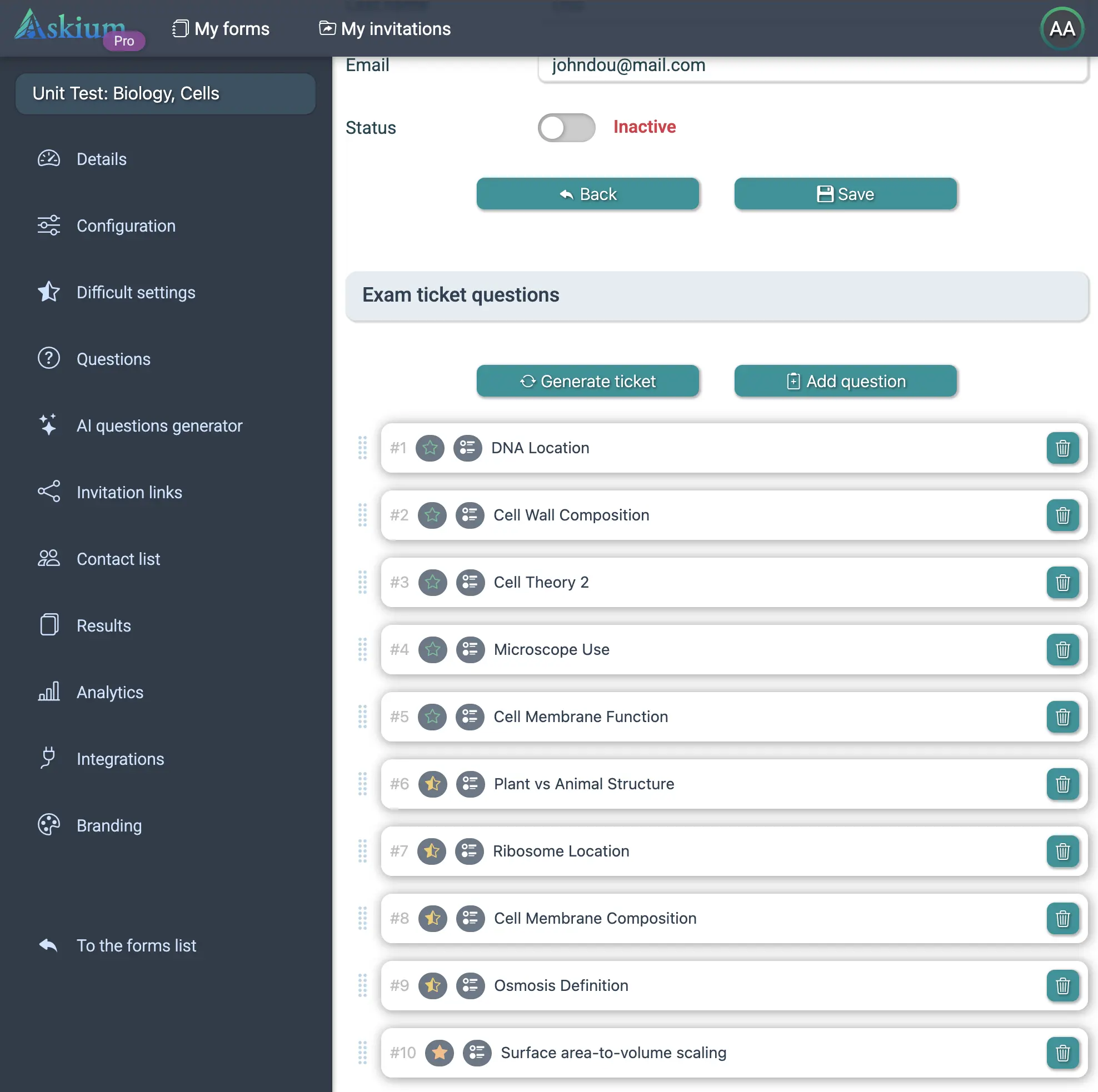
Im manuellen Modus klicken Sie auf "Frage hinzufügen" und wählen die gewünschten Fragen aus.
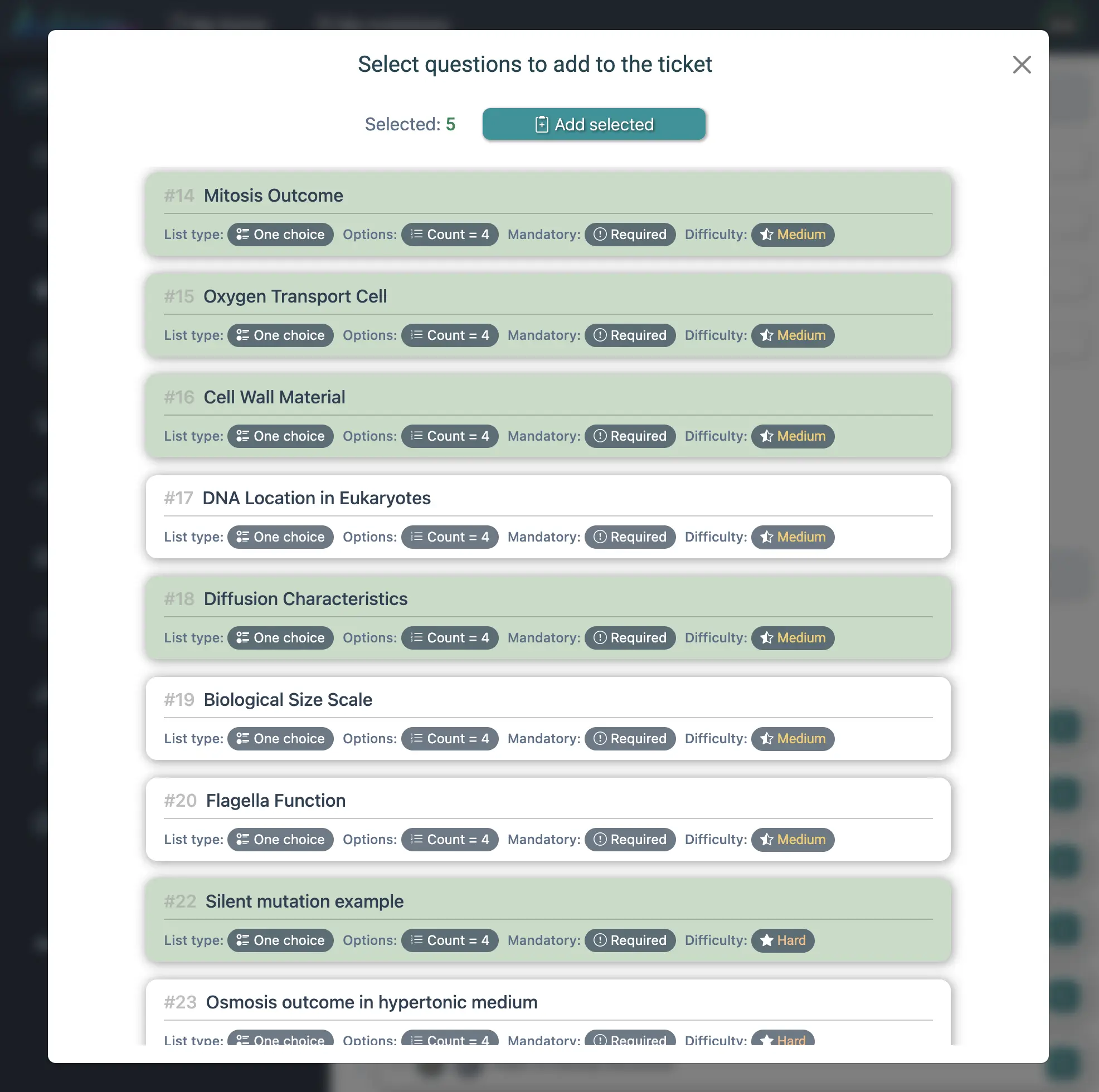
Schritt 6 – Ticket versenden
Aktivieren Sie das Ticket und gehen Sie zurück zur Liste. Kopieren Sie den Link , teilen Sie ihn , senden Sie per E-Mail oder zeigen Sie den QR-Code .
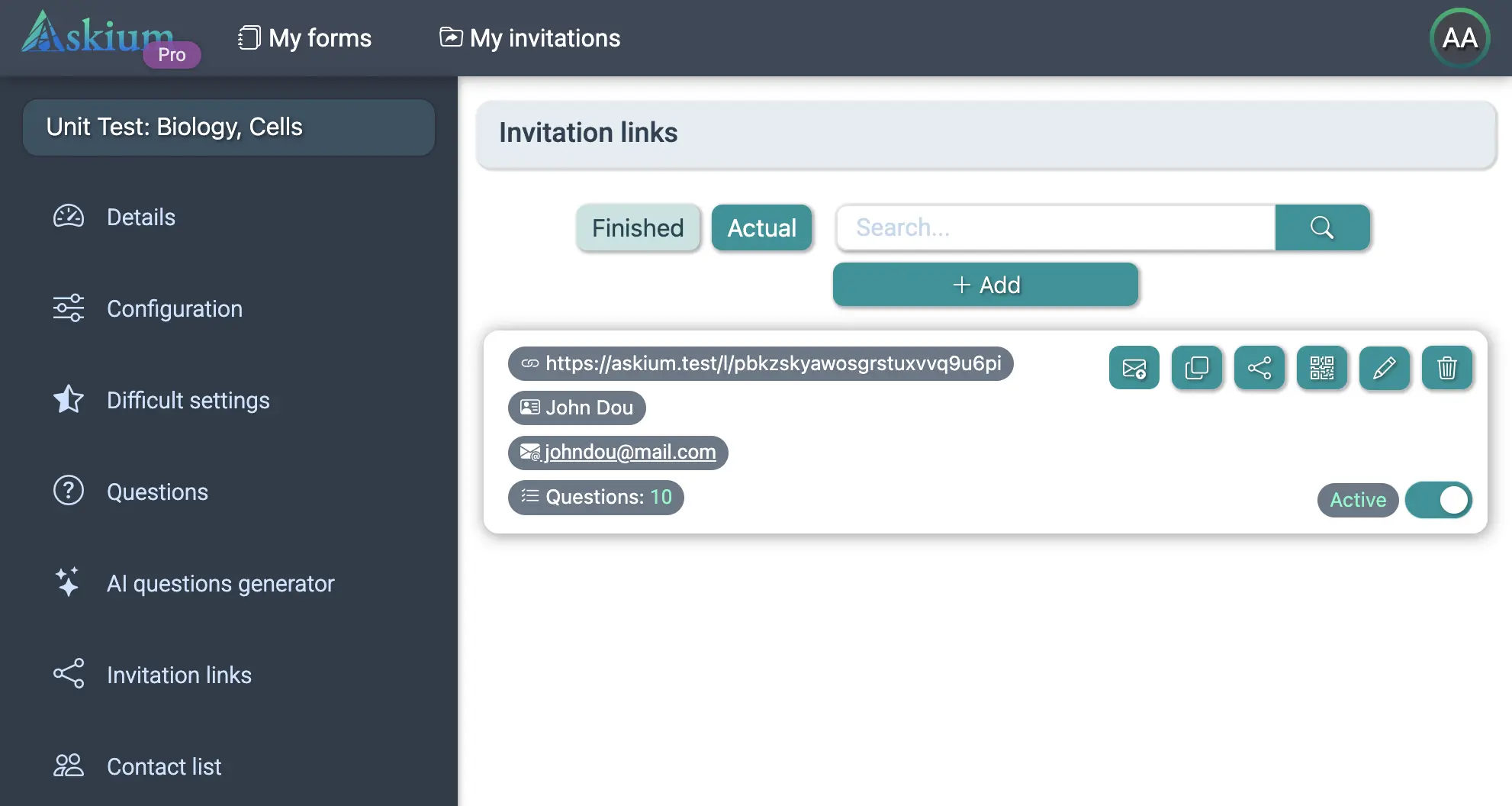
Schritt 7 – Teilnehmer absolviert die Prüfung
Der Teilnehmer kann jederzeit starten. Bei Zeitlimit ist Pausieren nicht möglich – ein Hinweis erscheint auf dem Begrüßungsbildschirm.
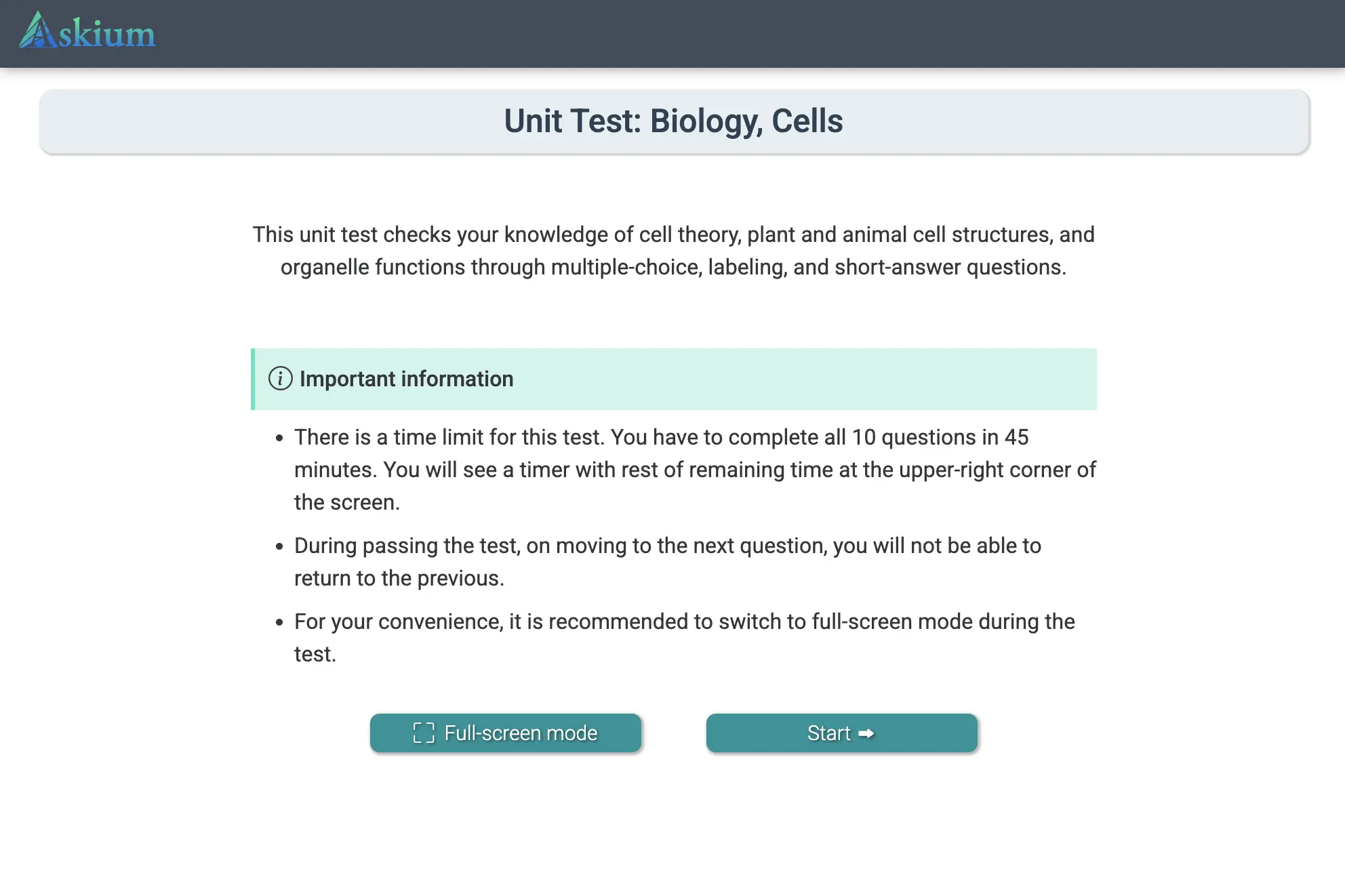
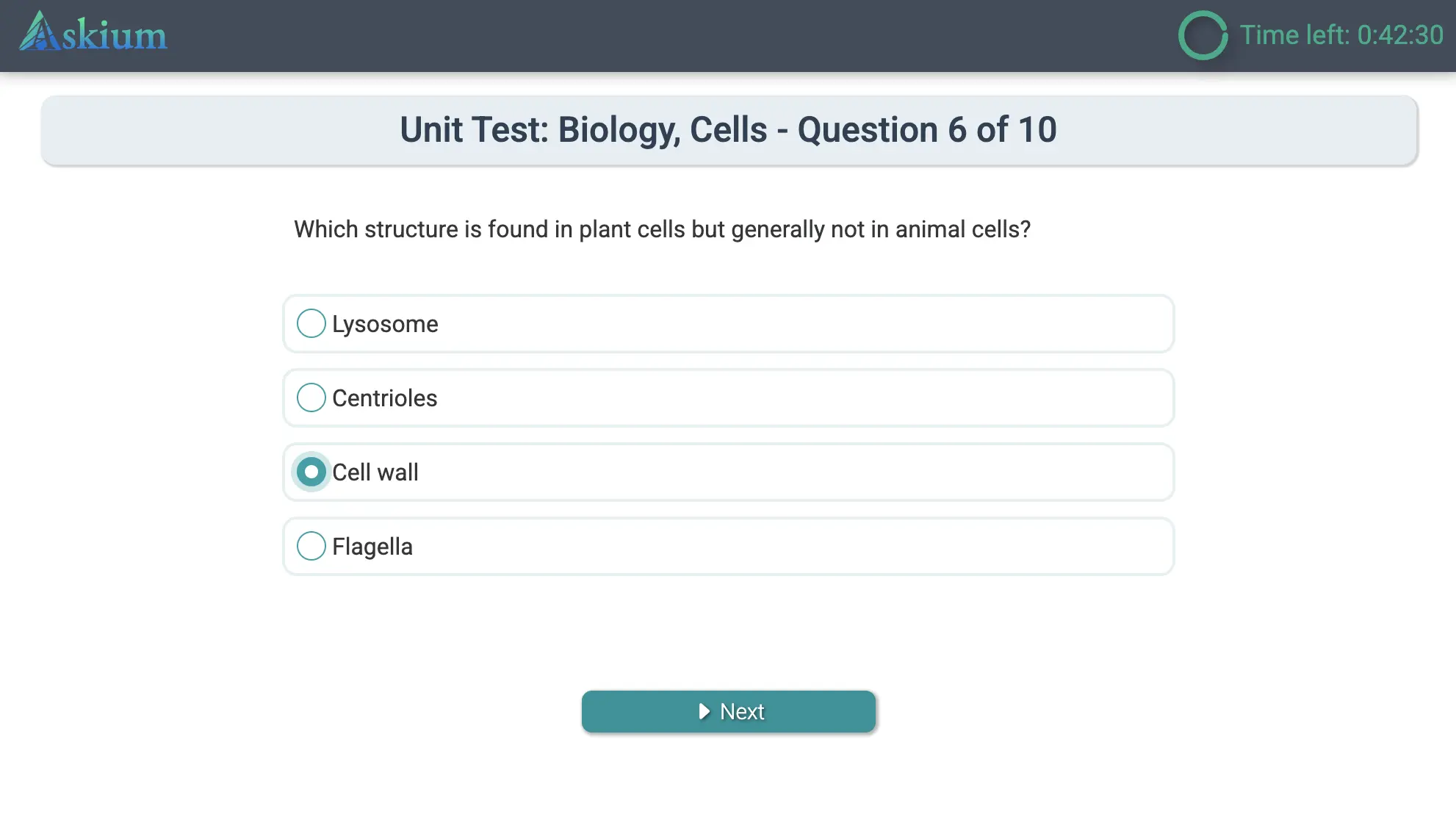
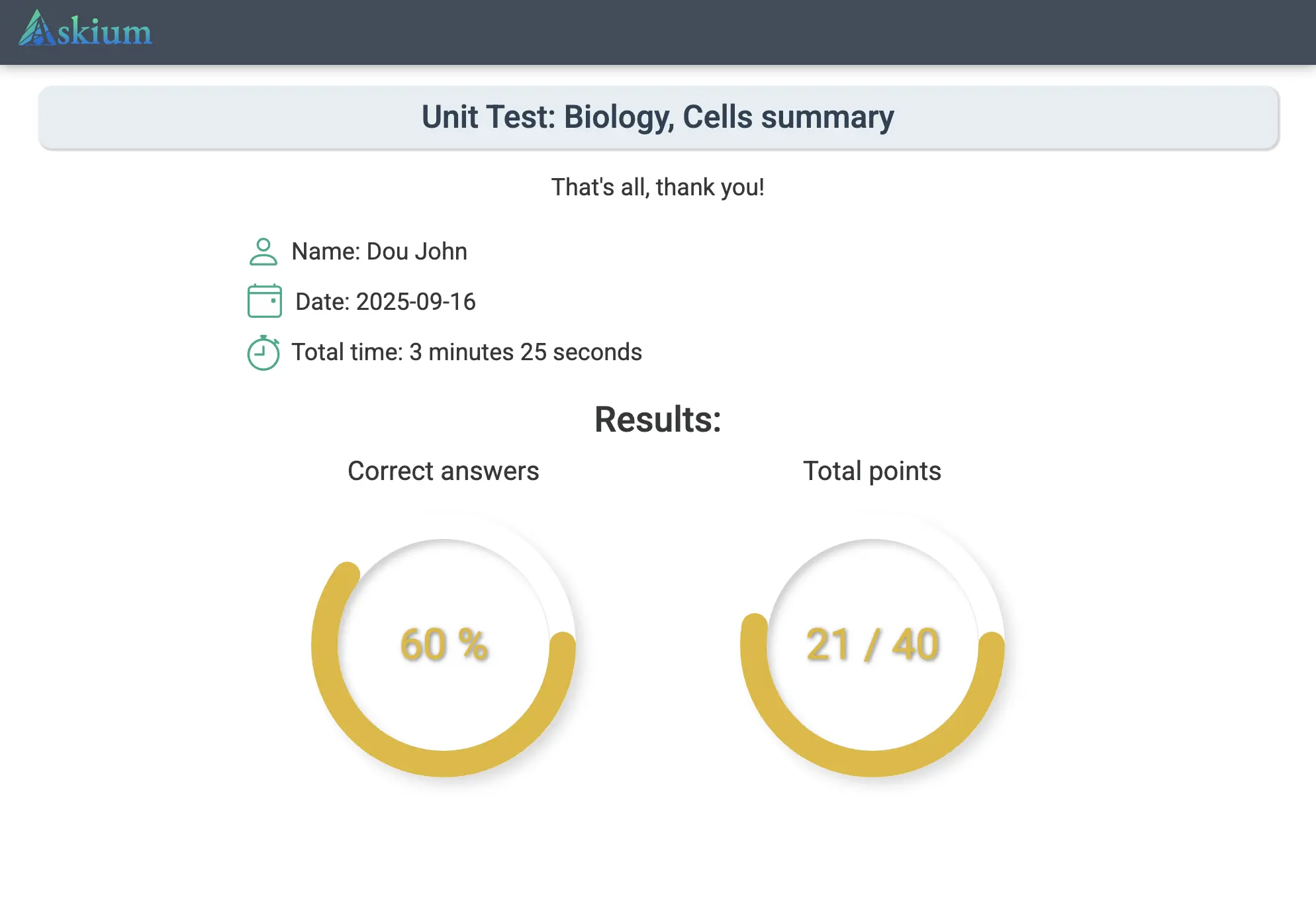
Schritt 8 – Ergebnisse und Analyse
Nach Abschluss sehen Sie Ergebnisse im Bereich "Ergebnisse" – Prozentsatz korrekter Antworten, Gesamtpunkte und Detailauswertung. Export in CSV/JSON möglich.
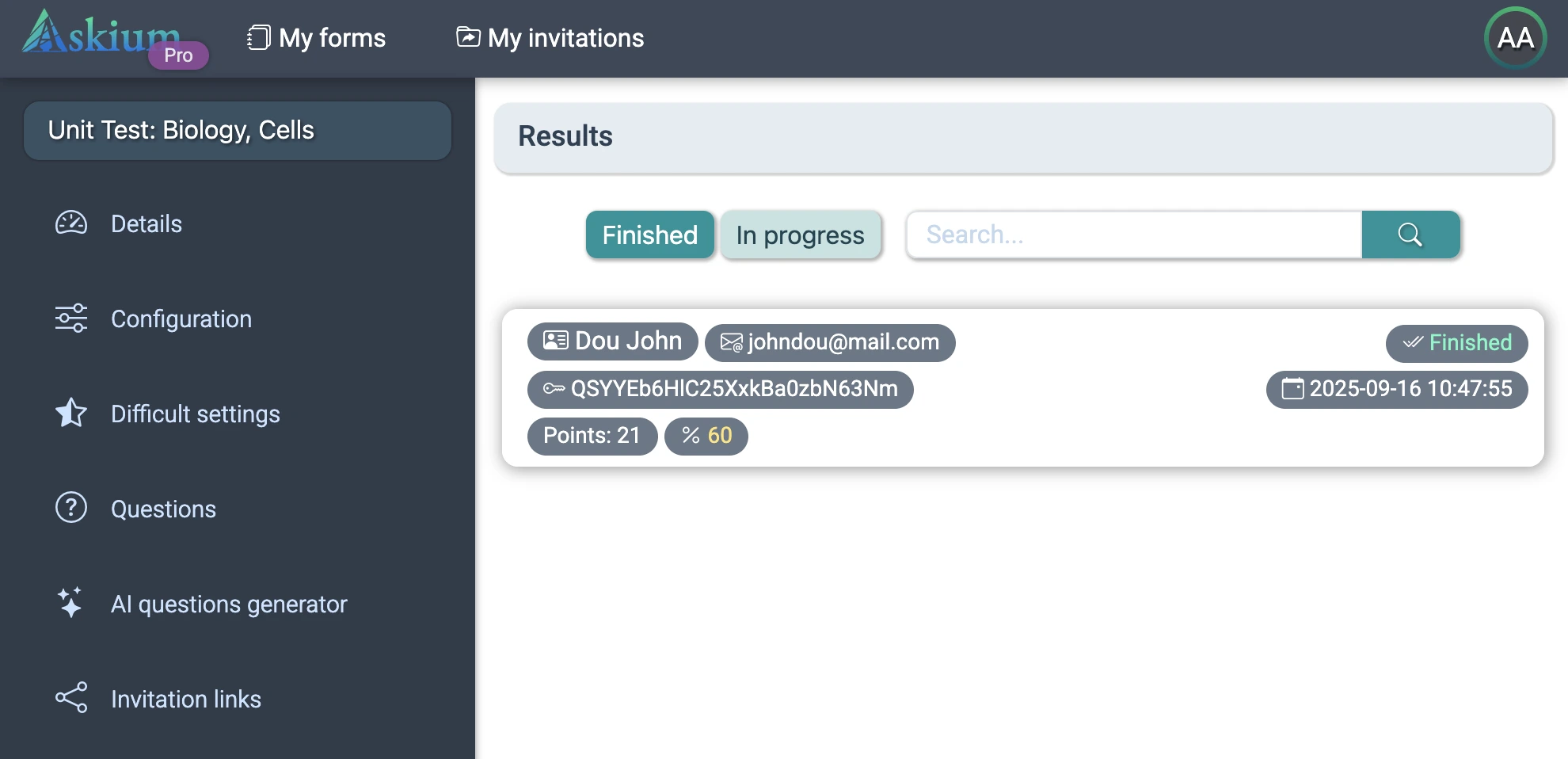
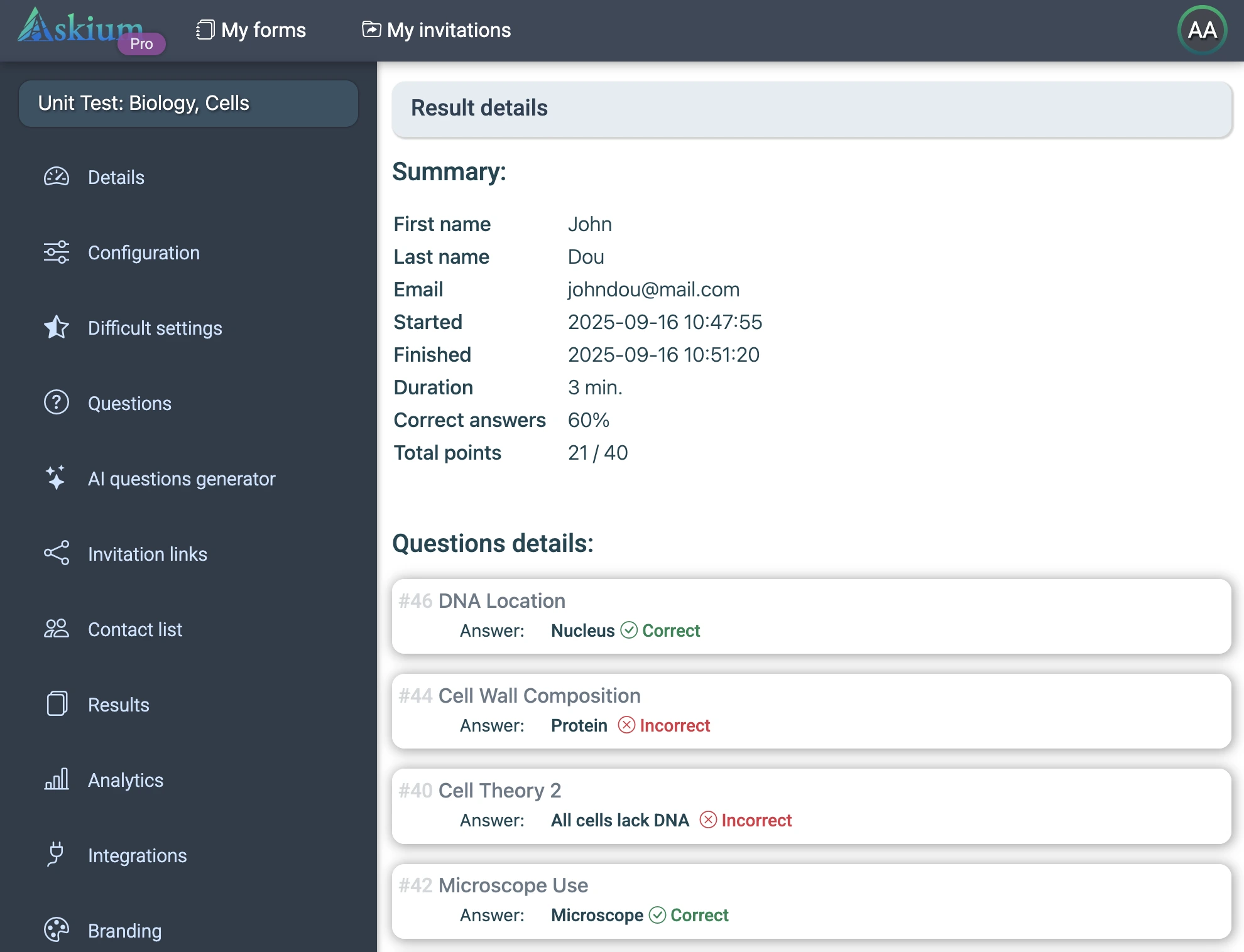
Bonus – Automatische Ergebnisübermittlung
Verbinden Sie Webhooks oder Integrationen, um Ergebnisse direkt an LMS oder CRM zu senden.
Fazit
Bereit, Zeit zu sparen? Erstellen Sie Ihre erste Prüfung noch heute und erleben Sie, wie einfach Online-Tests sein können.